ReiBoot - Logiciel de réparation de système iOS gratuit
Réparer 150+ problèmes iOS sans perte de données, mise à niveau sûre.
ReiBoot - Outil de réparation iOS
Réparer 150+ problèmes iOS sans perte
Mon iPhone s'est allumé, mais il est toujours bloqué sur un écran noir, que dois-je faire ?
Le blocage d’un iPhone sur écran noir peut être dû à des origines diverses. Pour vous assurer de la source de ce problème, il convient de procéder à certaines manipulations. Ce n’est qu’après que vous devrez envisager de vous rapprocher d’un Apple store pour réparer votre iPhone ou bien de faire appel aux services d’un réparateur de smartphone professionnel. Cela vous évitera de perdre inutilement du temps, mais aussi de l’argent. Si vous avez été soigneux et que votre iPhone n’a jamais connu de chutes majeures, il y a de fortes chances que le blocage sur écran noir provienne d’un simple bug et non d’une défaillance matérielle.
L'écran noir de l'iPhone est un problème courant et peut être causé par plusieurs raisons. Voici les principales causes:
Une batterie complètement déchargée peut empêcher l'écran de s'allumer même si l'iPhone est techniquement allumé.
Bien que rare, un malware ou un virus peut perturber le fonctionnement normal de l'iPhone et causer un écran noir.
Pour savoir si l'écran de votre iPhone est mort, vous pouvez suivre ces étapes simples :
Lorsqu’un iPhone bug, il peut rester bloqué sur écran noir. Un redémarrage est le premier procédé que vous devez tenter pour résoudre ce type de problème. Seule une combinaison de bouton spécifique vous permettra de forcer le redémarrage de votre iPhone, la batterie étant non-extractible. Il existe deux manières de redémarrer un iPhone : celui qui permet de faire un soft reset et celui qui sert à faire un hard reset. Le redémarrage pour un soft reset s’effectue comme suit : maintenez le bouton latéral enfoncé jusqu’à l’apparition d’un curseur, puis faites glisser ce dernier. Après quelques secondes, maintenez le bouton latéral enfoncé jusqu'à ce que le logo Apple apparaisse.
Mais quand votre iPhone est bloqué sur écran noir, il se peut que votre téléphone ne répond pas du tout. Donc, vous devriez opérer à un redémarrage forcé pour initier un hard reset. Ceci n’effacera pas vos données.
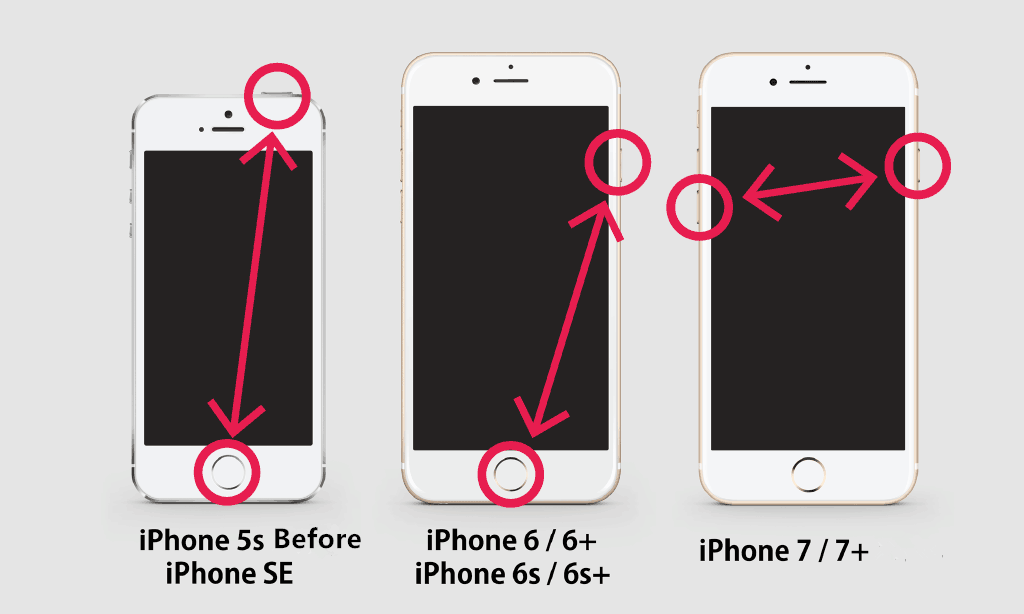
Dans certains cas, il est normal qu’un écran iPhone devient noir, tout simplement parce que la batterie est complètement déchargée. En effet, une fois son niveau de charge trop bas, il se peut que votre iPhone refuse de démarrer. Pour en avoir le cœur net, il vous suffira de charger votre iPhone avec son chargeur et son câble d’origine et en état de fonctionner.
N’ayez pas peur si votre écran iPhone reste noir lorsque vous le mettrez en charge. En effet, vous deviez attendre quelques secondes, voire quelques minutes, pour que l’écran de votre iPhone s’allume et affiche l’icône indiquant que l’appareil est en charge. Si rien ne se passe, laissez votre iPhone se recharger quelques instants avant de vérifier son état. À présent, maintenez le bouton latéral ou supérieur de votre iPhone pour tenter de l’allumer. L’écran de votre iPhone devrait s’allumer et afficher une icône de batterie vide, indiquant que son niveau de charge est trop bas pour permettre de le démarrer. Il vous suffira alors de laisser la batterie de votre iPhone se charger avant de l’utiliser à nouveau.
Il se peut aussi que le bug de votre iPhone sur écran noir ne puisse être résolu que par une restauration complète de l’appareil. Que ce soit un écran iPhone X/8/7/SE/6s/6/5s noir. Pour cela, vous devrez brancher l’iPhone à votre ordinateur et ouvrir iTunes. Si l’écran de votre iPhone reste noir lors de la connexion à iTunes, il sera considéré comme étant en mode de récupération. Le logiciel iTunes vous demandera alors si vous voulez procéder à la restauration de votre iPhone. Il vous suffira alors de cliquer sur le bouton « restaurer ». Il est à noter que vous pourrez perdre certaines de vos données si votre dernière sauvegarde sur votre iCloud ou iTunes n’est pas récente. En effet, à la fin du processus, il vous sera demandé si vous désirez ou non restaurer votre iPhone à partir d’une sauvegarde.

Si aucune des solutions citées précédemment ne marche ou bien si vous voulez éviter de perdre des données lors d’une restauration, il vous restera une dernière alternative pour y remédier. Il s’agit du logiciel Tenorshare ReiBoot . Ce programme à l’avantage d’être efficace en plus d’être très simple d’utilisation. Il est destiné à résoudre différents bugs des systèmes iOS.
ReiBoot peut être utilisé aussi bien sur Mac que PC. Pour résoudre le problème d’écran noir de votre iPhone, il vous suffira de lancer ReiBoot sur votre ordinateur, puis de connecter l’iPhone via son câble USB.
Une fois votre iPhone détecté par ReiBoot, vous n’aurez plus qu’à vous rendre dans la section « Réparer système iOS ».

Vous devrez par la suite télécharger le firmware en cliquant sur « Télécharger ».

Une fois le firmeware téléchargé, cliquez sur « Réparer». Lorsque le processus sera terminé, votre iPhone ne sera plus bloqué sur écran noir et fonctionnera normalement.
À part le blocage sur écran noir, ReiBoot peut aussi résoudre d'autres problèmes comme le redémarrage en boucle, le blocage sur le logo de la pomme ou sur le mode récupération, etc. sans perdre des données.
Une défaillance matérielle peut se traduire par plusieurs symptômes. Si l’écran d’iPhone devient noir après chute, il peut arriver que l’appareil est endommagé à tel point qu’il ne puisse plus s’allumer. Dans ce cas-ci, il est assez difficile de diagnostiquer l’origine de la panne. Si par contre l’écran de votre iPhone est noir mais il sonne, cela pourrait signifie que son système fonctionne toujours normalement, mais que son écran s’est débranché ou a été endommagé. Dans le cas d’une défaillance matérielle, il est impératif de confier la réparation à un professionnel ou de vous rapprocher d’un Apple Store si votre iPhone est toujours sous garantie. En effet, un outillage ainsi que certaines compétences sont indispensables pour le diagnostic, le démontage de l’iPhone et le remplacement des pièces qui ont été touchées.
Un iPhone bloqué sur écran noir n’est pas toujours synonyme d’une panne ou d’une défaillance matérielle. Le tout est d’identifier la source du problème avant de prendre l’initiative de retourner l’iPhone ou de le confier à un professionnel. ReiBoot - logiciel pour réparer iphone est particulièrement pratique pour cela. L’utilisation de ce programme vous permettra de résoudre ce type de bug, en un simple clic, et ce, sans perdre vos données contenues sur l’iPhone. À condition bien sûr qu’il ne s’agisse pas d’une défaillance matérielle.
Connectez votre iPhone à iTunes et essayez de mettre à jour ou de restaurer l'appareil. Si cela ne fonctionne pas, vous pouvez réparer votre iPhone à l'aide d'un logiciel tiers tel que Tenorshare ReiBoot et vous pouvez essayer le mode de récupération ou le mode DFU.
Si votre iPhone a un écran noir mais émet encore des sons, cela pourrait être un problème d'affichage. Essayez de redémarrer l'appareil ou de restaurer les paramètres d'usine via iTunes.
Connectez votre iPhone à iTunes et essayez de mettre à jour ou de restaurer l'appareil. Si cela ne fonctionne pas, vous pouvez essayer le mode de récupération ou le mode DFU.
Pour forcer le redémarrage : sur un iPhone 8 ou plus récent, appuyez rapidement sur le bouton de volume haut, puis sur le bouton de volume bas, puis maintenez le bouton latéral jusqu'à ce que le logo Apple apparaisse. Sur les modèles plus anciens, maintenez les boutons d'accueil et d'alimentation enfoncés jusqu'à ce que le logo Apple apparaisse.
Pas nécessairement. Essayez d'abord de redémarrer l'appareil,de restaurer les paramètres d'usine ou de réparer votre iPhone via ReiBoot. Si le problème persiste, il pourrait s'agir d'un problème matériel nécessitant un remplacement de l'écran.
Maintenez votre iPhone à jour avec les dernières mises à jour logicielles, évitez les chutes ou les chocs violents, et utilisez un étui de protection. Évitez également les expositions prolongées à la chaleur ou à l'humidité.

Tenorshare ReiBoot -Résoudre les problèmes iOS
puis rédigez votre avis
Par Chloé Blanchet
2025-03-28 / iOS 12